जब आप सुरक्षा कैमरे जोड़कर अपने घर की सुरक्षा बढ़ा रहे हैं, तो आप चाहे कुछ भी हो, उनकी फ़ीड देखने में सक्षम होना चाहेंगे। कुछ निर्माताओं के पास एक ऐप है जिसका उपयोग आप फ़ीड देखने के लिए कर सकते हैं, लेकिन यदि नहीं, तो देखने का एक और तरीका है। आप इसे एक साधारण वेब ब्राउज़र के माध्यम से देख सकते हैं।
अंतर्वस्तु
- अपने आईपी कैमरे की फ़ीड देखना
- क्या आप सुरक्षा कैमरे ऑनलाइन देख सकते हैं?
- मैं अपने फ़ोन पर अपने सुरक्षा कैमरे कैसे देख सकता हूँ?
अनुशंसित वीडियो
मध्यम
20 मिनट
रूटर
कंप्यूटर
जबकि प्रत्येक ब्रांड के पास कैमरे को देखने के लिए अपनी विशिष्टताएं, या लॉग इन करने के लिए उपयोगकर्ता नाम और पासवर्ड होंगे, प्रत्येक कैमरे को देखने का एक सामान्य तरीका है। किसी भी सामान्य को देखने के लिए यहां कुछ चरण-दर-चरण निर्देश दिए गए हैं आईपी कैमरा.
इंटरनेट पर आपके कैमरे को देखने की इस पद्धति में पोर्ट फ़ॉरवर्डिंग शामिल है। अपने पोर्ट बदलने के लिए, आपको अपने राउटर की सेटिंग्स को समायोजित करने में सक्षम होना चाहिए। एक बार जब आप उन सेटिंग्स तक पहुंच प्राप्त कर लेते हैं तो सेटिंग्स को बदलना इंटरनेट ब्राउज़र या निर्माता के ऐप के माध्यम से किया जा सकता है। उसके बाद, हम एक नियमित ब्राउज़र के माध्यम से देखने के लिए सब कुछ तैयार कर सकते हैं।
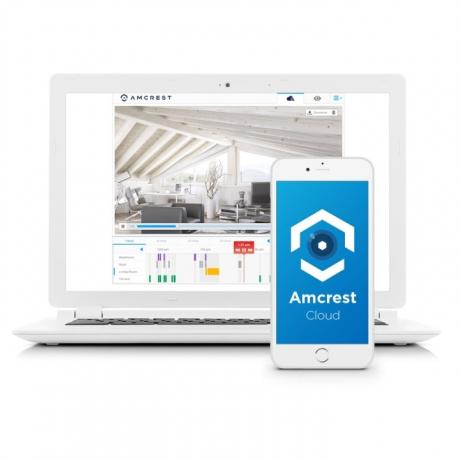
अपने आईपी कैमरे की फ़ीड देखना
स्टेप 1: अपने कैमरे का आईपी पता ढूंढें.
यह प्रत्येक निर्माता के लिए अलग होगा लेकिन इसे ढूंढना अपेक्षाकृत आसान होना चाहिए।
चरण दो: अपने ब्राउज़र में उस आईपी पते पर जाएँ।
इसे सफलतापूर्वक करने के लिए आपको घर पर अपने कैमरे के साथ उसी इंटरनेट पर रहना होगा। एक बार जब आप राउटर सेटिंग्स बदल लेते हैं, तो आप दुनिया में कहीं भी ऐसा करने में सक्षम होंगे।
संबंधित
- अपने एलेक्सा डिवाइस को कैसे सिंक करें
- प्राइम डे के लिए इस Arlo Pro 4 सिक्योरिटी कैमरा बंडल पर $250 की छूट है
- रात में अपने सिंपलीसेफ सिस्टम को कैसे सुसज्जित करें
चरण 3: यह देखने के लिए कि कैमरा किस पोर्ट का उपयोग कर रहा है, ब्राउज़र लॉगिन पर सेटिंग्स की जाँच करें।
हो सकता है कि आप इसे डिफ़ॉल्ट से हटकर किसी चीज़ में बदलना चाहें, क्योंकि कुछ आईएसपी डिफ़ॉल्ट पोर्ट के मामले में चयनात्मक होते हैं।
चरण 4: कैमरे को रीबूट करें और अपने ब्राउज़र पर वापस लॉग इन करें।
चरण 5: अपने राउटर का WAN/बाहरी आईपी पता ढूंढें।
आप इसे लिखना चाहेंगे क्योंकि आपको हर बार अपने कैमरे में लॉग इन करने के लिए इसकी आवश्यकता होगी। एक डायनामिक आईपी एड्रेस सेट करना मददगार होगा, इसलिए आपको इस नंबर के लिए लगातार जांच करने की ज़रूरत नहीं है, लेकिन ऐसा करने के अपने फायदे और नुकसान की सूची है। इसे आपके राउटर की ऑनलाइन सेटिंग में जाकर पाया जा सकता है। कुछ राउटर्स के पास जांचने के लिए एक वेबसाइट या एक ऐप होगा, जबकि अन्य आपको सेटिंग्स में जाने के लिए बस 192.168.1.1 जैसे पते पर जाने के लिए कह सकते हैं।
चरण 6: को बदलें आगे बंदरगाह आपके राउटर पर मौजूद नंबर से लेकर आपके कैमरे के पोर्ट नंबर तक।
यह कुछ और है जिसे आपको अपनी ऑनलाइन राउटर सेटिंग्स के माध्यम से बदलना होगा। साइट या ऐप के भीतर श्रेणी नाम के साथ एक उन्नत नेटवर्किंग अनुभाग होना चाहिए "अग्रेषण पोर्ट।" अलग-अलग राउटर, ब्रांड और ऐप्स के पास इसे बदलने के अलग-अलग तरीके होंगे जानकारी।
अनिवार्य रूप से, पोर्ट फ़ॉरवर्डिंग सामान्य नियमों को दरकिनार करते हुए और डिवाइसों के बीच अन्य जानकारी प्रकट किए बिना, एक डिवाइस से डेटा को सीधे दूसरे डिवाइस पर जाने की अनुमति देता है। यह आपको अपने कंप्यूटर को विशेष रूप से असुरक्षित बनाए बिना कहीं से भी अपने कैमरा स्ट्रीम को देखने की अनुमति देता है।
चरण 7: अपने कैमरे को एक बार फिर रीबूट करें, और आप अपने कंप्यूटर ब्राउज़र से अपना फ़ीड देख पाएंगे।
इन चरणों का पालन करते समय इससे कोई फर्क नहीं पड़ेगा कि आप अपने कैमरे पर नज़र रखने के लिए किस उपकरण का उपयोग कर रहे हैं। जब तक यह कुछ ऐसा है जो वेब ब्राउज़र तक पहुंच सकता है, तब तक आप अच्छे रहेंगे। फिर, इस विधि की तुलना में निर्माता के ऐप्स या मानक लॉगिन का उपयोग करना कहीं अधिक आसान होगा। यदि ब्रांड के पास सेवा साइन-इन नहीं है तो इस पद्धति का उपयोग बैकअप के रूप में किया जाना चाहिए।
क्या आप सुरक्षा कैमरे ऑनलाइन देख सकते हैं?
अपना फ़ीड ऑनलाइन देखने के लिए आपको इंटरनेट से कनेक्ट रहना होगा। आप जिस इंटरनेट पर हैं उसकी बेहतर गुणवत्ता के परिणामस्वरूप उच्च गुणवत्ता और कम बफरिंग फ़ीड प्राप्त होगी।
मैं अपने फ़ोन पर अपने सुरक्षा कैमरे कैसे देख सकता हूँ?
अपने सुरक्षा कैमरे को अपने फ़ोन पर देखना कंप्यूटर पर देखने के समान होगा। एक बार सब कुछ सेट हो जाने पर, आप कैमरा फ़ीड देखने के लिए क्रोम, सफारी या किसी अन्य ब्राउज़र का उपयोग कर सकते हैं।
वेब ब्राउज़र के माध्यम से अपने आईपी कैमरे को देखने के लिए बस इतना ही चाहिए। यदि आप अपने घर से दूर हैं या आप अपने कंप्यूटर पर एक प्रकार का "सुरक्षा स्टेशन" स्थापित करना चाहते हैं तो यह आपके कैमरे के फ़ीड की जाँच करने का एक वैकल्पिक विकल्प है।
संपादकों की सिफ़ारिशें
- आपके छात्रावास के लिए सर्वोत्तम स्मार्ट होम तकनीक
- रिंग इंडोर कैम बनाम. अरलो एसेंशियल इंडोर कैमरा: कौन सा सबसे अच्छा है?
- घंटी बजाओ, सुरक्षा कैमरा और अलार्म किट की कीमतें कम हो गईं
- Roku इंडोर कैमरा SE कैसे सेट करें
- जब आप दो Google Nest Cam सुरक्षा कैमरे खरीदें तो $70 बचाएं
अपनी जीवनशैली को उन्नत करेंडिजिटल ट्रेंड्स पाठकों को सभी नवीनतम समाचारों, मजेदार उत्पाद समीक्षाओं, व्यावहारिक संपादकीय और एक तरह की अनूठी झलक के साथ तकनीक की तेज़ गति वाली दुनिया पर नज़र रखने में मदद करता है।




